'> Če ločljivosti zaslona ne morete spremeniti in se na zaslonu prikaže Generic Non-PnP Monitor, ne skrbite. Sledite navodilom v tej objavi in težava bi se morala odpraviti.

Najprej poskusite to in morda vam bo uspelo kot čar:
1. Izklopite računalnik in monitor.
2. Odklopite napajalno žico, ki je priključena na monitor.
3. Po nekaj minutah ga ponovno priključite na monitor.
4. Vklopite monitor in znova zaženite računalnik.
Če to ne deluje, posodobite gonilnik monitorja in grafične gonilnike.
Napačen gonilnik monitorja in grafični gonilniki bi povzročili takšno težavo z ločljivostjo zaslona. Zato poskrbite, da so gonilniki posodobljeni.
Obiščite spletno mesto proizvajalca računalnika in poiščite najnovejši gonilnik za monitor in grafično kartico. Preden začnete, se prepričajte, da poznate model osebnega računalnika in določen operacijski sistem, ki ga uporabljate (Windows 7 32-bitni ali Windows 7 64-bitni).
Če imate težave z ročnim prenosom gonilnikov, lahko s programom Driver Easy samodejno posodobite gonilnike.ki lahko v 20 sekundah optično prebere računalnik in zazna vse težavne gonilnike, nato pa vam prikaže seznam novih gonilnikov. Kliknite tukaj za prenos Driver Easy zdaj.
Driver Easy ima brezplačno različico in različico Professional. Obe različici lahko uporabite za samodejni prenos gonilnikov. Toda z različico Professional lahko celo posodobite vse gonilnike z enim klikom. Čas ni izgubljen. Še pomembneje pa je, da boste uživali v garanciji za brezplačno tehnično podporo in vračilu denarja. Prosite za nadaljnjo pomoč glede težave z ločljivostjo zaslona. Iz katerega koli razloga lahko zahtevate popolno vračilo kupnine.
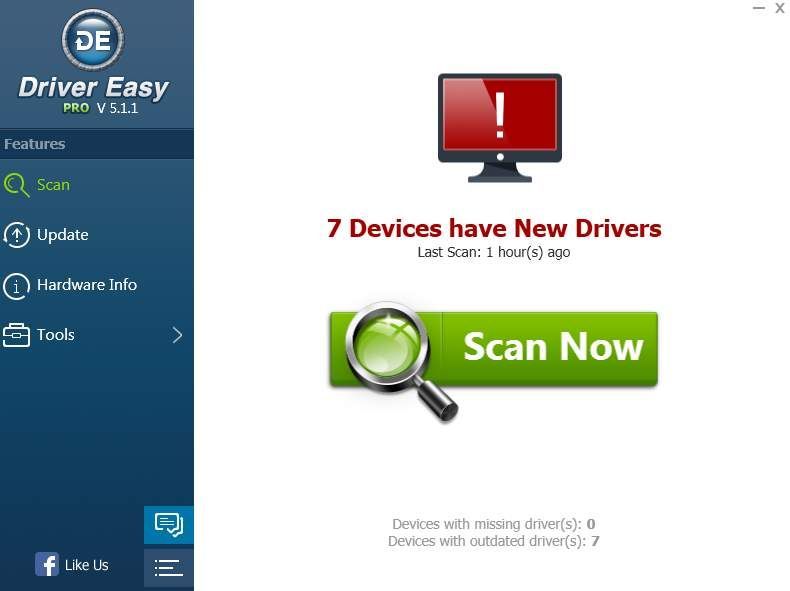
Če težave še vedno ni mogoče odpraviti, zamenjajte stari monitorjev kabel z novim.
Težava lahko povzroči če stari kabel označuje monitor kot generični monitor, ki ni PnP. Če težavo zamenjate s kablom, ki jo bo pravilno identificiral, jo lahko rešite.



![[REŠENO] Surface Pen ne piše/deluje](https://letmeknow.ch/img/other/68/surface-pen-schreibt-funktioniert-nicht.jpg)
![[2021 Fix] Discord Audio ohranja izrez v igri](https://letmeknow.ch/img/sound-issues/07/discord-audio-keeps-cutting-out-game.jpg)
![[REŠENO] Kako popraviti visoke skoke pinga/zamika v Warzone v računalniku](https://letmeknow.ch/img/knowledge/55/how-fix-warzone-high-ping-lag-spikes-pc.jpg)
